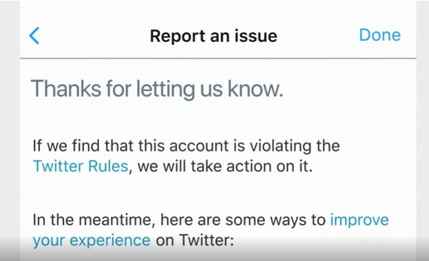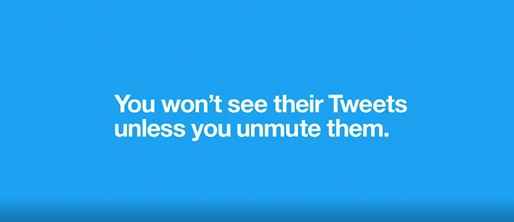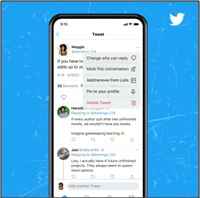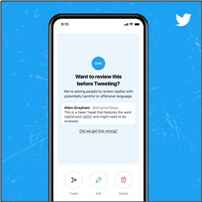Twitter पर इन फीचर्स को जानकर पड़ पायेंगे हैरानी में, देखें कितने अलग हैं फेसबुक से
ट्विटर एक सोशल मीडिया प्लेटफॉर्म है, जहां लोग अपने आस-पास की घटनाओं की जानकारी हासिल करने और संवादों में सहभागी बनने के लिए आते हैं।
इस अनुभव को बेहतर बनाने के लिए, यह सेवा लगातार नए रास्ते खोजती रहती है, ताकि लोगों का अपने संवाद पर ज्यादा नियंत्रण हो सके
इस प्लेटफॉर्म पर यूजर्स के लिये कई फीचर्स मौजूद हैं, जिनका जिनका उपयोग करके कोई भी ट्विटर पर अपने अनुभव को ज्यादा सकारात्मक, सुरक्षित और स्वस्थ बना सकता है

ट्विटर एक सोशल मीडिया प्लेटफॉर्म है, जहां लोग अपने आस-पास की घटनाओं की जानकारी हासिल करने और संवादों में सहभागी बनने के लिए आते हैं। इस अनुभव को बेहतर बनाने के लिए, यह सेवा लगातार नए रास्ते खोजती रहती है, ताकि लोगों का अपने संवाद पर ज्यादा नियंत्रण हो सके। इस प्लेटफॉर्म पर यूजर्स के लिये कई फीचर्स मौजूद हैं, जिनका जिनका उपयोग करके कोई भी ट्विटर पर अपने अनुभव को ज्यादा सकारात्मक, सुरक्षित और स्वस्थ बना सकता है। उदाहरण के लिये किसी को म्यूट करना हो, या ब्लॉक या फिर रिपोर्ट करना। यहां उन सभी फीचर्स की एक झलक दी जा रही है: इसे भी पढ़ें: 4G नेटवर्क VS 5G नेटवर्क (4G VS 5G) दोनों ही नेटवर्क में क्या है सबसे बड़ा अंतर
आप नहीं चाहते कि आपके ट्वीट्स कोई देखे और आप उसके ट्वीट्स देखना भी नहीं चाहते ? तो, उन्हें ब्लॉक कीजिए।
आप उन अकाउंट्स और कंटेंट को ब्लॉक कर सकते हैं, जिन्हें आप ट्विटर पर देखना या उसके साथ जुड़ना नहीं चाहते।
 Survey
SurveyDon't want someone to see your Tweets, and don't want to see theirs? Block them.
— Twitter India (@TwitterIndia) August 17, 2021
- अपनी टाइमलाइन से किसी व्यक्ति को ब्लॉक करना : आप नहीं चाहते कि कोई आपकी प्रोफाइल देखे, तो आप उनकी प्रोफाइल पर जाएं, प्रोफाइल के टॉप पर दाहिनी तरफ तीन वर्टिकल बिंदुओं पर क्लिक करें और फिर ड्रॉप-डाउन मेन्यू से ब्लॉक के विकल्प को चुनें। आप उन्हें कभी भी अनब्लॉक भी कर सकते हैं। इसके लिए आप उनकी प्रोफाइल पर जाएं और ब्लॉक्ड बटन को क्लिक करते हुए अनब्लॉक (आइओएस के लिए) या य (एन्ड्रॉयड के लिए) सेलेक्ट करें।
- यह जांचने के लिए कि क्या आपने किसी व्यक्ति को ब्लॉक किया है: किसी व्यक्ति की प्रोफ़ाइल पर जाने पर, फ़ॉलो बटन को ब्लॉक किए गए बटन से बदल दिया जाएगा और आप उस व्यक्ति द्वारा पोस्ट किए गए ट्वीट्स नहीं देख पाएंगे. हालांकि, आप ' व्यू ट्वीट्स ' विकल्प पर क्लिक करके उनके ट्वीट्स देख सकते हैं।
- अपने ब्लॉक अकाउंट्स की सूची देखने और प्रबंधित करने के लिए: आप अपनी ब्लॉक अकाउंट सेटिंग में जाकर ब्लॉक अकाउंट्स की अपनी पूरी सूची देख सकते हैं। आपको बस अपनी प्रोफ़ाइल में सेटिंग और प्राईवेसी सेक्शन में जाना है, प्राईवेसी और सेफ्टी सेलेक्ट करें और सेफ्टी के तहत ब्लॉक्ड अकाउंट्स के विकल्प पर टैप करें। आप इसके सामने मौजूद ब्लॉक किए गए आइकन पर टैप करके अकाउंट्स को अनब्लॉक कर सकते हैं। इसे भी पढ़ें: SBI बैंक में है अकाउंट तो ज़रूर पढ़ लें ये खबर, ये काम नहीं किया तो हो जाएगा अकाउंट बंद
See a Tweet that violates Twitter's rules? Report, report, report.
— Twitter India (@TwitterIndia) August 17, 2021
- किसी ट्वीट की रिपोर्ट करने के लिए: ट्वीट से सीधे अपमानजनक व्यवहार की रिपोर्ट करने के लिए, आप जिस अकाउंट की रिपोर्ट करना चाहते हैं, उस ट्वीट के शीर्ष पर स्थित ड्रॉप डाउन आइकन पर क्लिक कर सकते हैं। पुष्टि करने के लिए रिपोर्ट विकल्प चुनें। इसके अपमानजनक या हानिकारक पोस्ट को सेलेक्ट करें जिससे आपको समस्या के बारे में अधिक जानकारी प्रदान करने के लिए कहा जाएगा। इसे भी पढ़ें: Disney+ Hotstar के प्लांस में 1 सितंबर से हो जाएंगे ये बदलाव, अब नहीं मिलेगा VIP सब्स्क्रिप्शन
आपके द्वारा किसी ट्वीट की रिपोर्ट करने के बाद क्या होता है? ट्विटर इसकी समीक्षा करता है, इसका आकलन करता है और कार्रवाई करता है। आप किसी अकाउंट या व्यक्तिगत बातचीत की रिपोर्ट भी कर सकते हैं।
- किसी अकाउंट की रिपोर्ट करने के लिए: किसी अकाउंट से अपमानजनक व्यवहार की रिपोर्ट करने के लिए, आप उनकी प्रोफ़ाइल पर जा सकते हैं, प्रोफ़ाइल के शीर्ष दाईं ओर दिए गए तीन वर्टिकल बिंदुओं पर क्लिक कर सकते हैं और ड्रॉप डाउन मेन्यू से रिपोर्ट का चयन कर सकते हैं। आप प्रोफ़ाइल को अपमानजनक और हानिकारक के रूप में चुन सकते हैं और अपनी रिपोर्ट सबमिट करने से पहले वहां जानकारी प्रदान कर सकते हैं।
- किसी व्यक्तिगत बातचीत की रिपोर्ट करने के लिए: किसी व्यक्तिगत बातचीत से अपमानजनक व्यवहार की रिपोर्ट करने के लिए, आप डायरेक्ट मैसेज कंवर्सेशन में क्लिक कर सकते हैं और वह संदेश ढूंढ सकते हैं जिसकी आप रिपोर्ट करना चाहते हैं। मैसेज के अलावा मौजूद मोर आइकॉन में से गाली-गलौज और नुकसान पहुंचाने वाले विकल्प (Abusive and Harmful Option) को चुनें। इसे भी पढ़ें: Vi (Vodafone Idea) ने जियो को मात देने के लिए चली गजब की चाल, अब 2GB नहीं डेली मिलेगा 4GB डेली डेटा
- किसी प्रोफाइल को म्यूट कैसे करें: उस व्यक्ति के ट्विटर प्रोफाइल पर जाएं जिससे आप अपडेट नहीं देखना चाहते हैं, और उनके प्रोफाइल पर ओवरफ्लो आइकन से म्यूट विकल्प चुनें। आपके द्वारा म्यूट किए गए खाते को अनम्यूट करने के लिए आप इसे कभी भी पूर्ववत कर सकते हैं।
- अपने म्यूट किए गए खातों की सूची कैसे देखें और प्रबंधित करें: आप अपनी म्यूट की गई खाता सेटिंग में जाकर अपने म्यूट किए गए खातों की पूरी सूची देख सकते हैं। आपको बस अपनी प्रोफ़ाइल में सेटिंग और प्राईवेसी सेक्शन में जाना है, प्राईवेसी और सेफ्टी सेलेक्ट करना है और सुरक्षा के तहत म्यूट किए गए खातों के विकल्प पर टैप करना है। इसके सामने मौजूद म्यूट आइकन पर टैप करके आप अकाउंट्स को अनम्यूट कर सकते हैं।
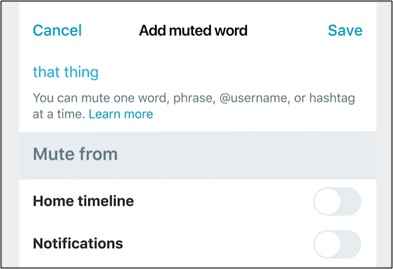
- हैशटैग या कीवर्ड को कैसे म्यूट करें: अपनी प्रोफाइल इमेज ड्रॉप-डाउन से सेटिंग्स और प्राइवेसी पर क्लिक करें। म्यूट किए गए शब्दों पर क्लिक करें और फिर उस शब्द या हैशटैग को दर्ज करने के लिए Add पर क्लिक करें जिसे आप म्यूट करना चाहते हैं। विकल्पों में से अपनी प्राथमिकताएँ निर्दिष्ट करें। अब जब आप अपनी होम टाइमलाइन से किसी शब्द को म्यूट करते हैं, तो वह सभी के लिए म्यूट हो जाएगा, इस पर ध्यान दिए बिना कि आपने उसे किसी के लिए भी नोटिफिकेशन से म्यूट किया है या उन लोगों के लिए जिन्हें आप फ़ॉलो नहीं करते हैं ।
जब आप किसी बातचीत को म्यूट करते हैं, तो आपको उस बातचीत के बारे में कोई नई सूचना नहीं मिलेगी। हालाँकि, आप अभी भी अपनी टाइमलाइन में बातचीत के ट्वीट्स देखेंगे और जब आप ओरिजनल ट्वीट पर क्लिक करेंगे। इसे भी पढ़ें: Reliance Jio ने फिर किया एयरटेल और Vi पर हमला, बिना किसी डेटा लिमिट के लाया 5 नए प्लान, देखें कीमत
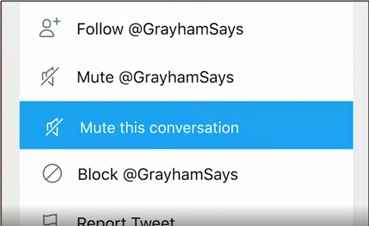
- किसी संवाद को कैसे म्यूट करें जिसे आप फॉलो नहीं करना चाहते हैं: आप ट्वीट के दाईं ओर मौजूद ड्रॉप डाउन सूची से 'संवाद म्यूट करें' विकल्प का चयन करके किसी अकाउंट से ट्वीट को म्यूट कर सकते हैं।
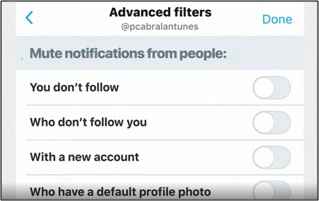
- होम टाइमलाइन में ट्वीट नोटिफिकेशन, ट्वीट्स को म्यूट करने के लिए, या किसी विशेष खाते का उल्लेख करने वाले ट्वीट्स के उत्तरों से, आपको नाम से पहले @ चिह्न शामिल करना होगा। ऐसा करने से उन ट्वीट नोटिफिकेशन को म्यूट कर दिया जाएगा जो उस अकाउंट का जिक्र करते हैं, लेकिन अकाउंट को खुद म्यूट नहीं करेंगे।
ट्वीट करना चाहते हैं, लेकिन नहीं चाहते कि हर कोई इसका जवाब दे? ट्विटर लोगों को यह चुनने की क्षमता देता है कि कौन उनके ट्वीट का जवाब दे सकता है और उनकी बातचीत में शामिल हो सकता है। इसे भी पढ़ें: ये हैं 100 रुपये की कीमत के अंदर आने वाले सबसे शानदार रिचार्ज प्लान
- कैसे चुनें: आपके ट्वीट का जवाब कौन दे सकता है: ‘ट्वीट लिखें’ बटन पर टैप करें। निम्नलिखित विकल्पों में से कौन आपके ट्वीट का उत्तर दे सकता है, यह चुनने के लिए ग्लोब आइकन पर क्लिक करें या टैप करें: i) हर कोई ii) जिन लोगों को आप फॉलो करते हैं iii) केवल वे लोग जिनका आप उल्लेख करते हैं। एक बार जब आप अपनी सेटिंग्स को अंतिम रूप दे दें, तो अपना ट्वीट लिखें और पोस्ट करने के लिए ट्वीट पर क्लिक करें या टैप करें।
- कैसे चुनें: आप किसे उत्तर दे सकते हैं: कंपोज़ स्क्रीन से, आप बातचीत में उन लोगों को देख सकते हैं जिन्हें आप उत्तर देंगे। बातचीत का हिस्सा बनने वाले सभी लोगों की सूची के साथ एक एडिटिंग स्क्रीन लाने के लिए रिप्लाइंग टु… पर क्लिक करें या टैप करें
- अब आप यह बदल सकते हैं कि आपके ट्वीट करने के बाद भी आपको कौन उत्तर दे सकता है: आपके द्वारा ट्वीट करने के बाद, आप ट्वीट के शीर्ष दाईं ओर नेविगेट करके More आइकन टैप करके यह बदल सकते हैं कि कौन उत्तर दे सकता है। विकल्पों की सूची में से कौन जवाब दे सकता है, इसे चेंज पर टैप करें। चुनें कि आप अपने ट्वीट का जवाब किसे देना चाहते हैं।
उन लोगों से सीधे संदेश प्राप्त नहीं करना चाहते जिनको आप फॉलो नहीं करते हैं: रिसीव डायरेक्ट मैसेज सेटिंग को अक्षम करके उन्हें खुद को सीधे मैसेज भेजने से रोकें।
- खाते से बातचीत का पता लगाएँ, और इसे खोलने के लिए क्लिक या टैप करें।
- इनफॉर्मेशन (Information) आइकन पर क्लिक या टैप करें
- रिपोर्ट सेलेक्ट करें और अपनी पसंद की पुष्टि करें। जब तक आप उन्हें पहले संदेश नहीं भेजेंगे, तब तक खाता आपको संदेश नहीं भेज पाएगा
- वैकल्पिक रूप से, संदेश प्राप्त करना बंद करने के लिए, आप खाते को ब्लॉक कर सकते हैं। जब तक आप उन्हें अनब्लॉक नहीं करते, ब्लॉक किए गए खाते आपको संदेश नहीं भेज सकते। इसे भी पढ़ें: Rs 500 से भी कम में आने वाले BSNL, Airtel, Vi और Jio के बेस्ट प्रीपेड प्लान]
सीधे संदेशों में प्रेषक की प्रोफ़ाइल जानकारी शामिल करना:जब आप डीएम प्राप्त करते हैं, तो ट्विटर अब अधिक संदर्भ प्रदान करता है, जैसे कि आप ट्विटर पर उस व्यक्ति से कैसे जुड़े हैं। और एक बार जब आप रिक्वेस्ट (Request) पर टैप करते हैं, तो आप उनके संदेश के साथ उनकी प्रोफ़ाइल जानकारी देखेंगे।
क्या आप नहीं चाहते कि लोग आपके ट्वीट्स के कुछ जवाबों पर ध्यान दें? उन्हें छिपाने के लिए चुनें
ट्विटर आपको उन उत्तरों को चुनने देता है जिन्हें आप चाहते हैं कि लोग आपके ट्वीट्स पर देखें और जिन्हें आप नहीं दिखाना चाहते, उन्हें छिपाने की भी सहूलियत देता है । लोग ट्वीट्स पर दिखाई देने वाले ग्रे आइकन पर टैप करके छिपे हुए उत्तरों को देख सकते हैं और उनसे जुड़ सकते हैं। यह ऐसे काम करता है:
- अपने किसी एक ट्वीट के उत्तर से, लिस्ट- डाउन आइकन पर क्लिक करें
- हाइड रिप्लाई सेलेक्ट करें और कन्फर्म करें।
- अपने छिपे हुए उत्तरों को देखने के लिए, हिडेन रिप्लाई (Hidden Reply) आइकन पर क्लिक करें या टैप करें जो आपके ओरिजनल ट्वीट के नीचे-दाईं ओर उपलब्ध होगा।
शेयर करने से पहले सोचें: स्वास्थ्य ट्विटर के लिए सर्वोच्च प्राथमिकता बनी हुई है। इस सेवा के काम का एक महत्वपूर्ण हिस्सा यह खोज रहा है कि कैसे संकेत ट्विटर पर स्वस्थ बातचीत को प्रोत्साहित कर सकते हैं।
मई में, ट्विटर ने लोगों को सोच-समझ कर ट्वीट करने के लिए प्रोत्साहित करने के लिए एक फीचर पेश किया। परीक्षणों के माध्यम से, ट्वीटर ने सीखा कि जब संकेत दिया गया, तो 34% लोगों ने अपने प्रारंभिक उत्तर को संशोधित किया या अपना जवाब बिल्कुल नहीं भेजने का फैसला किया। यह ट्विटर के आर्टिकल प्रॉम्प्ट्स को लेकर किए कार्य के अतिरिक्त है। यह लोगों को रि-ट्वीट करने से पहले लेख पढ़ने के लिए प्रेरित करता है और सेवा को स्वस्थ और सुरक्षित रखने में योगदान देता है।
Tweet as you'd like to be Tweeted. Here's a reminder about our rules.
— Twitter India (@TwitterIndia) August 17, 2021
अपने अनुभवों को बेहतर बनाने के लिए इन विकल्पों को आज़माएं। साथ ही, जैसा आप ट्वीट करना चाहते हैं वैसे ही ट्वीट करें। यहां हमारे नियमों के बारे में एक रिमाइंडर दिया गया है। इस बारे में और जानें rules.twitter.com पर
Digit Hindi
Ashwani And Aafreen is working for Digit Hindi, Both of us are better than one of us. Read the detailed BIO to know more about Digit Hindi View Full Profile